最近許多網友反應win8任務欄右下角平時正常顯示的win8輸入法圖標丟失了,且使用win+空格無法切換輸入法;那麼win8輸入法圖標不見了怎麼辦呢?下
1. 任務欄空白處右鍵單擊選擇屬性,在打開的“任務欄屬性”對話框中,點擊“任務欄”選項卡下的“自義”按鈕;
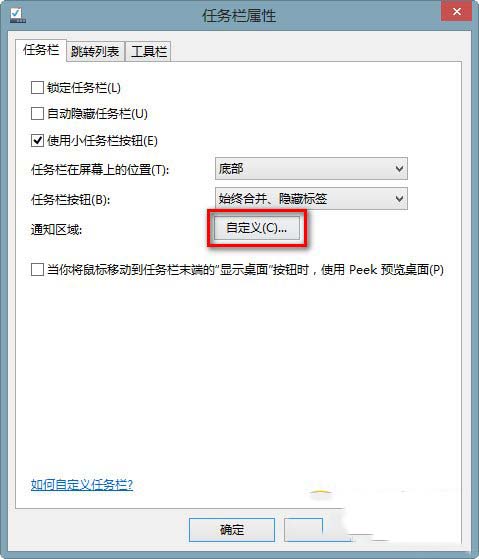
2. 彈出通知區域圖標窗口,點擊左下角的“啟用或關閉系統圖標”選項;
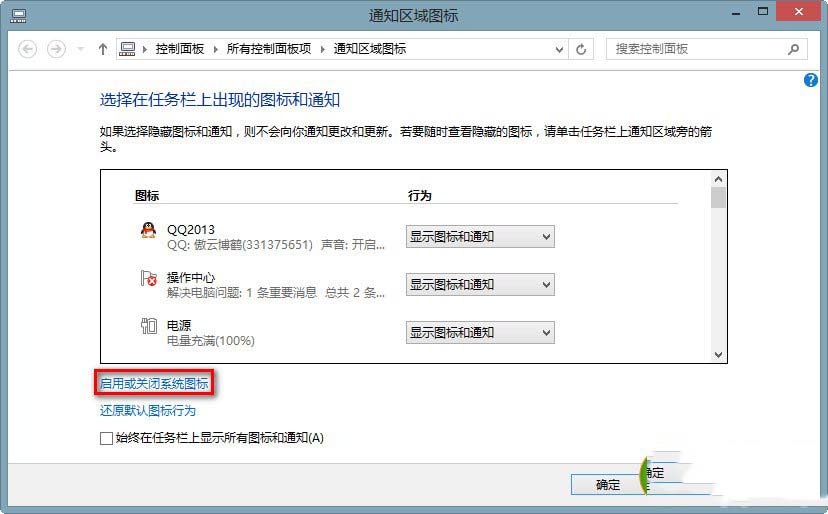
3. 從彈出的“系統圖標”窗口下,可找到“輸入指示”選項,將行為“關閉”修改為“啟用”即可。
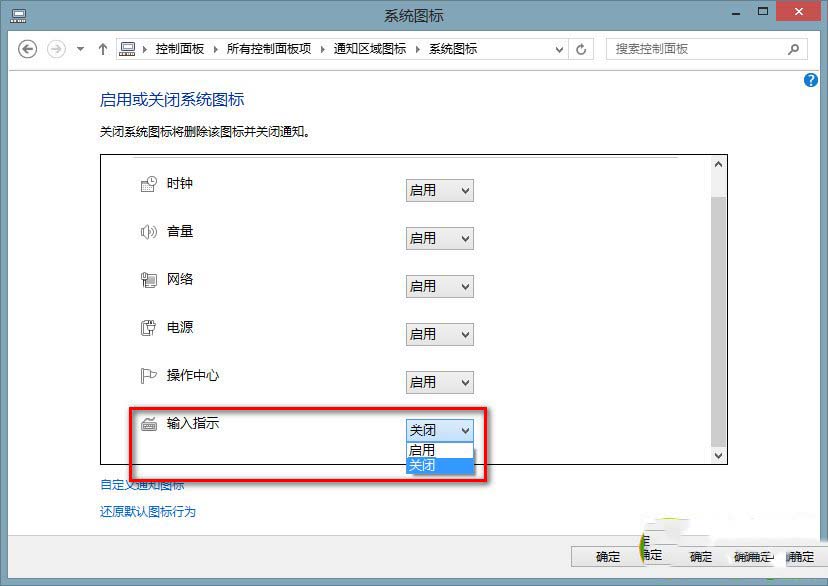
4. 此時即可查看通知區域已經顯示輸入法圖標正常。
備注:
如果經以上操作後,發現任務欄通知區域依然不顯示輸入法圖標,只是多出了輸入法圖標占位符,如下圖:
請打開C:\Windows\System32\LogFiles目錄,查看是否有Scm文件夾,如無此文件夾,直接新建一個Scm文件夾,並重啟電腦即可解決。